このブログはBloggerのSimple Templateを元にカスタマイズしていますが、カスタマイズにあたって、CSSファイルやJavaScriptファイル、ファビコン等を使用するために、ネット上に公開されたファイルサーバが必要でした。無料のレンタルサーバを利用する方法も考えましたが、より手軽な「Googleサイト」を利用しましたので、その作成手順をご紹介します。
Googleサイトを作成
サイトの作成手順は非常に簡単です。
- https://sites.google.com/へアクセスします。
- サイトの作成ボタンを押下し、作成用画面を開きます。
- 使用するテンプレートを選択します。とりあえずファイルサーバとして利用できれば良いので、空のテンプレートで問題ありません。
- サイトの名前、URLを指定します。
- テーマでサイトのデザインを選択します。どれを選択しても良いです。
- 詳細オプションで「一般公開してすべてのユーザーに表示を許可する」を選択します。アクセスが制限されるとブログを訪問した人がファイルアクセスできなくなります。
- 画像に表示された認証用文字を入力し、「サイトを作成」ボタンを押下して完成です。

ファイルキャビネットを用意
作成直後のサイトでもファイルをアップロードすることは可能ですが、ルート直下にファイルを配置することになるため、フォルダ分けが出来るように「ファイルキャビネット」というページを用意することをお勧めします。
- 「ページを作成」ボタンを押下します。
- テンプレートとして「ファイルキャビネット」を選択します。
- ページの名前にブログタイトルなど、分かりやすい名前を入力します。
- 「ページをトップレベルに置く」を選択し、「ページを作成」ボタンを押下して完成です。


ファイルアップロード、およびファイル参照URLの取得
CSSファイルやJavaScriptファイル、画像ファイルや圧縮ファイル等、好きなファイルをGoogleサイトのファイルキャビネット上に配置し、ブログから参照します。もちろんブログ以外の用途でも利用できます。
- サイトのデザインによって異なりますが、上記手順で作成したファイルキャビネットがトップページに表示されていると思いますので、クリックします。
- 「ファイルを追加」ボタンからファイルのアップロードが出来ます。フォルダ分けしたい場合は、「移動」ボタンからフォルダを作成し、アップロードしたファイルを移動するという手順になります。

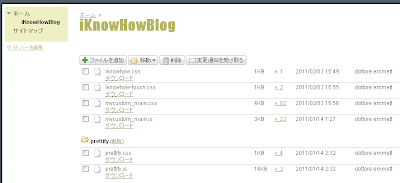
ファイルキャビネットにアップロードしたファイルを外部から参照する場合は、ファイルキャビネットのURL後にスラッシュ(/)区切りでファイル名を加えればOKです。
例)http://sites.google.com/site/iknowhowhp/home/iknowhowblog/iknowhow.css
(httpsでもhttpでもどちらでも構いません)

0 件のコメント:
コメントを投稿